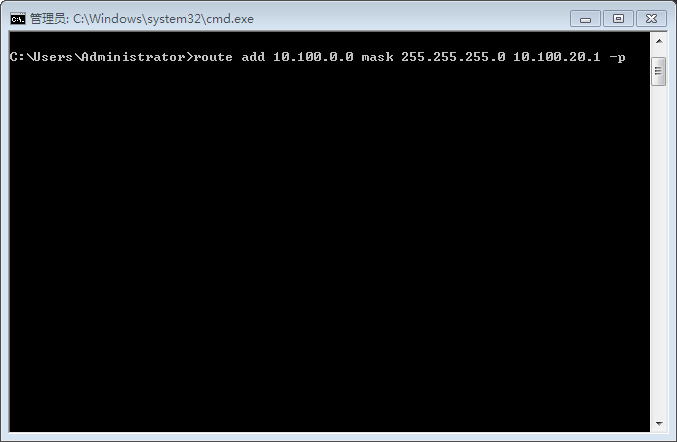双网卡配置说明
一、首先确认自己电脑是什么版本的操作系统
右键点击”计算机”(我的电脑)-->属性-->查看有关计算机的基本信息
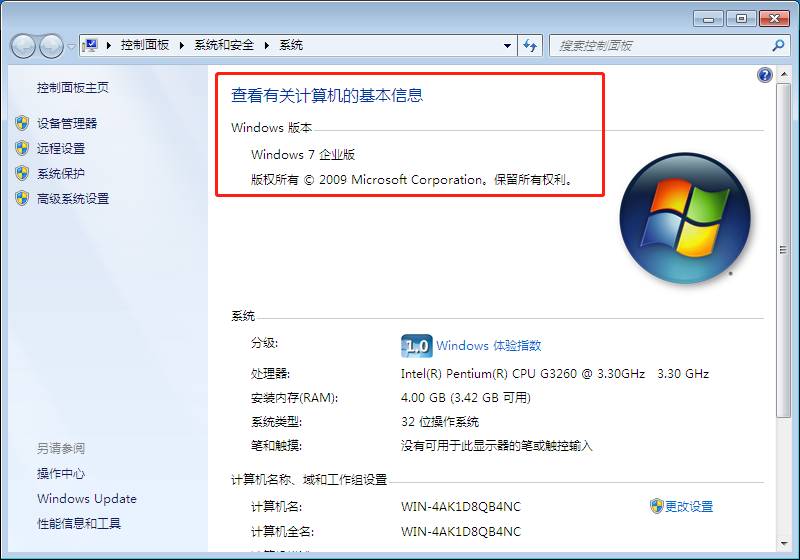
二、不同操作系统的ip配置方式
1、windows xp系统的地址设置方法
右击桌面“网上邻居” → 选择“属性”→ 在网卡对应的“本地连接”选择“属性”→“常规”→“internet协议(tcp/ip)”,查看其“属性”:

界面输入网线标签上填写的“ip地址”,“子网掩码”,“网关”,点击确定即可。
2、windows 7系统的ip地址设置方法
右击桌面“网上邻居”→ 选择“属性”,打开网络共享中心,在网络管理侧边栏中选择“更改适配器设置”, 如下界面:
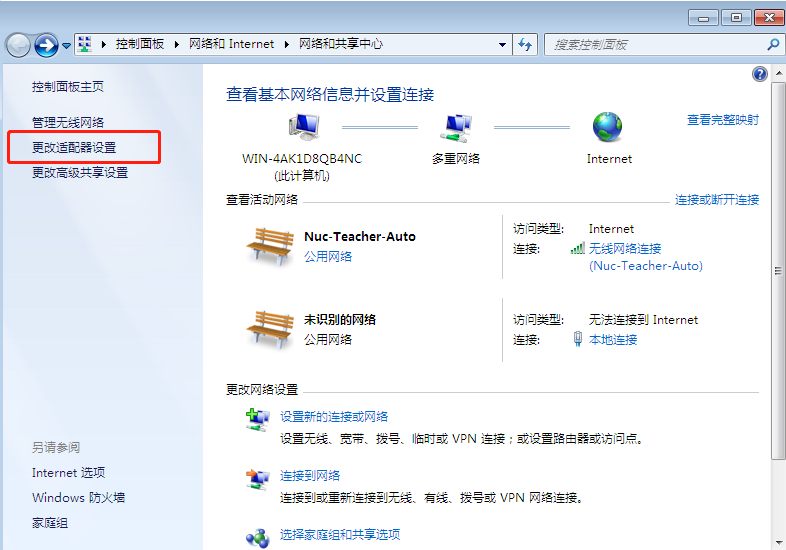
在网卡对应的“本地连接”选择“属性”→“网络”→“internet协议版本4(tcp/ipv4)”,点击“属性”:
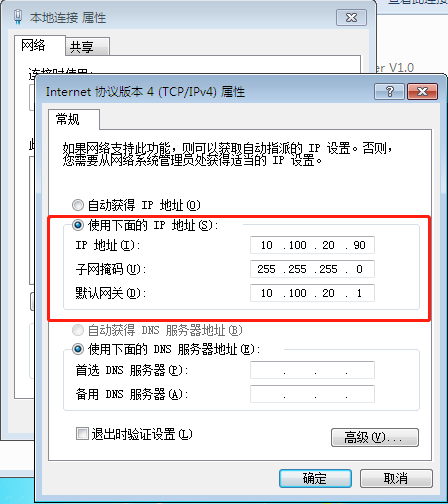
界面输入 网线标签上填写的“ip地址”,“子网掩码”,“网关”, 点击确定即可。
3、windows10系统的ip地址设置方法
3.1 右键点击开始菜单(windows图标)----网络连接----以太网-----更改适配器设置
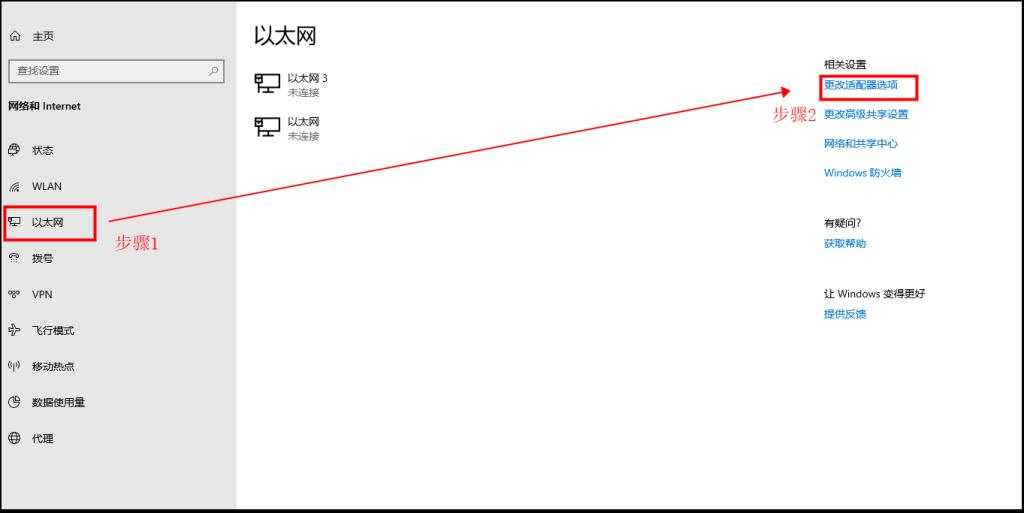
3.2 在网卡对应的“本地连接”选择“属性”→“网络”→“internet协议版本4(tcp/ipv4)”,点击“属性”,界面输入网线标签上填写的“ip地址”,“子网掩码”,“网关”,点击确定即可。
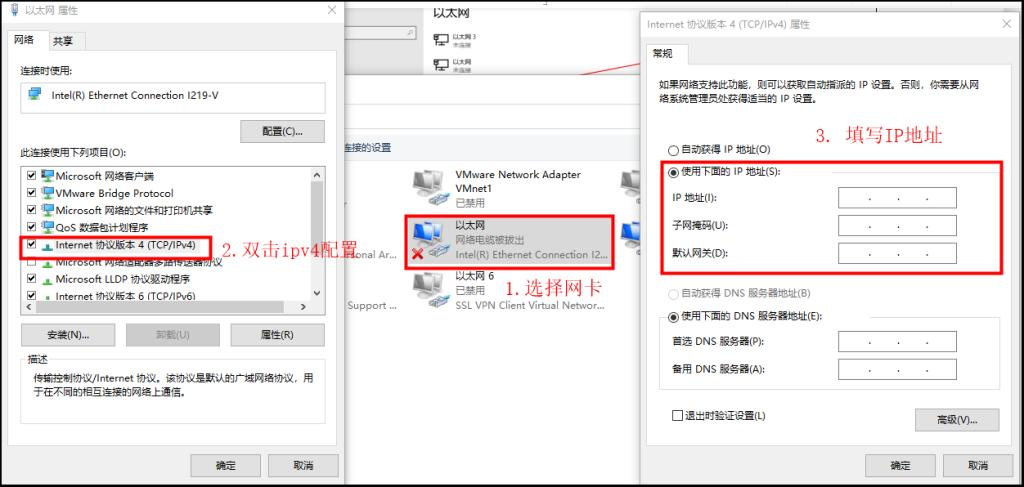
三、设置软路由
首先在电脑桌面中使用“win+r”组合键,打开了的“运行”窗口,然后再输入“cmd”命令点击“确定”或回车‘’enter‘’:
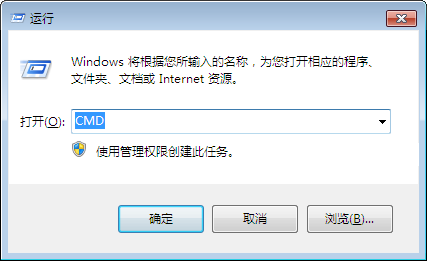
出现的界面中输入:
route add 10.100.0.0 mask 255.255.255.0 10.100.x.1
10.100.x.1 ☞ 一卡通网线上标记的网关地址。
例子: